- Pagină de pornire
- /
- Articol

Subtitrări manuale închise cu acces la comunicare traducere în timp real (CART)
 În acest articol
În acest articol Feedback?
Feedback?Îmbunătățiți incluziunea în întâlnirile dvs. cu noua funcție CART. Gazdele pot adăuga subtitrări manuale terțe în panoul de subtitrări prin intermediul unui token API.
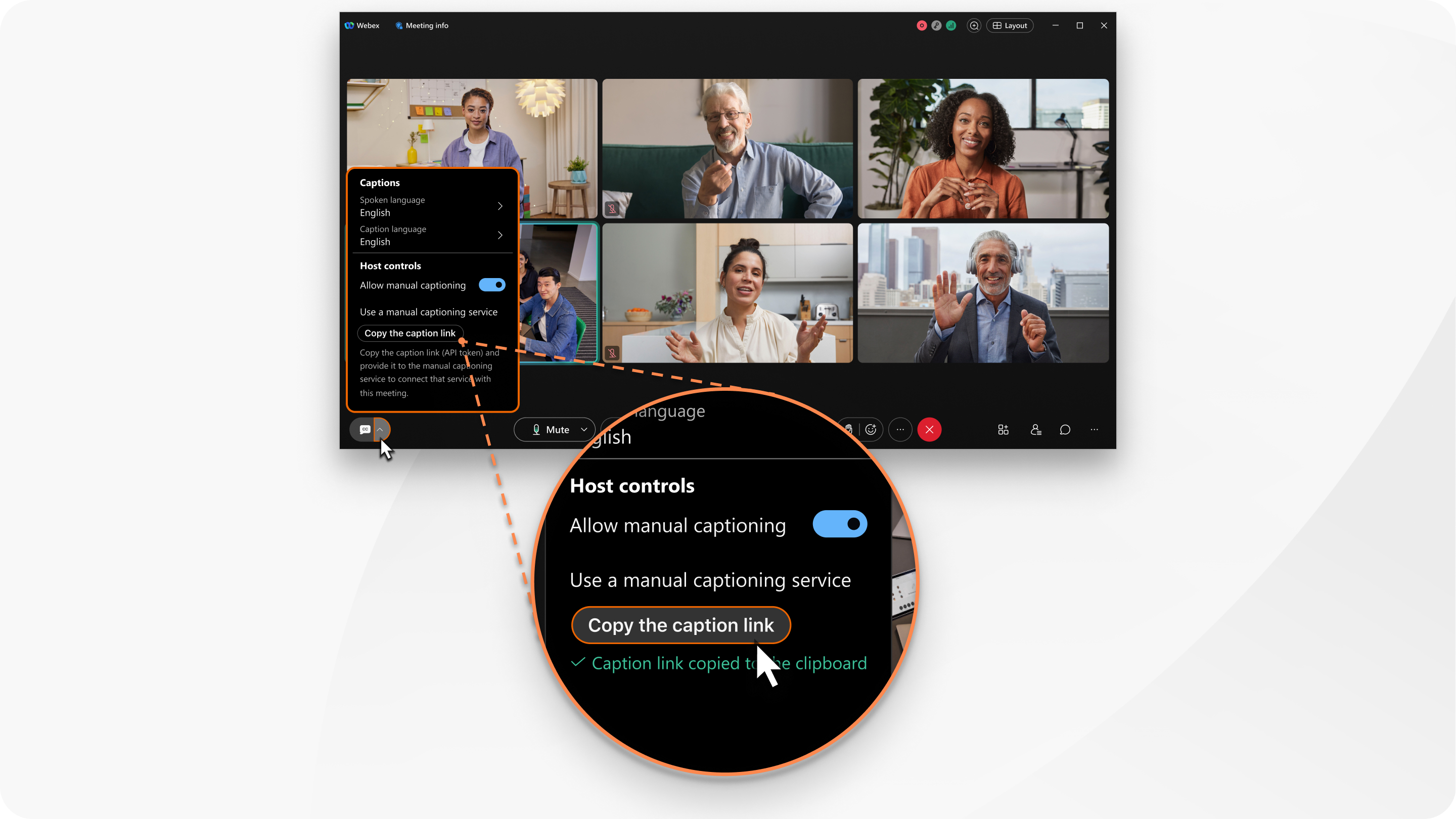
Personalizați-vă experiența cu dimensiuni de fonturi reglabile, culori de fundal și repoziționați caseta de subtitrări pentru o accesibilitate și o inclusivitate sporită în fiecare întâlnire. Pentru a trimite subtitrări către o întâlnire Webex, sistemele software de subtitrări terțe (CART) pot trimite solicitări Https POST la URL-UL API-ului Webex CART, cu textul subtitrărilor. Numai gazda întâlnirii de pe platformele desktop poate obține linkul subtitrărilor pentru a trece la software-ul terț. În prezent, gazdele care folosesc dispozitive mobile și de birou nu pot accesa setările subtitrărilor și pot vedea subtitrările manuale doar atunci când apar în întâlnire.
În prezent, asistența este disponibilă numai pentru transcrierile postate linie cu linie cu furnizori terți de subtitrări.
Asistența CART este disponibilă în Webex Meetings și cu disponibilitate limitată pe platforma de întâlniri din Suita Webex.
Dacă preferați, afișați subtitrările automate sau activați subtitrările manuale și alocați un subtitrator pentru a adăuga subtitrări la întâlnire.
Pentru gazde
Utilizând comenzile gazdei de pe desktop, gazdele pot activa subtitrările manuale, copia linkul subtitrărilor și furniza linkul către serviciul de subtitrări manuale și pot seta limba vorbită și limba subtitrărilor.
Configurarea subtitrărilor manuale nu este disponibilă pentru gazdele care utilizează un dispozitiv mobil sau un dispozitiv Cisco din seria Desk.
| 1 |
Pentru a afișa setările de subtitrări într-o întâlnire, faceți clic pe săgeata de lângă butonul Afișați subtitrări |
| 2 |
În Comenzi gazdă, activați Permiteți subtitrările manuale. |
| 3 |
Faceți clic pe Copiați linkul subtitrărilor. Această acțiune copiază linkul API manual în clipboard. Furnizați acest link către serviciul de subtitrări manuale. Rețineți următoarele informații API:
Rețineți următoarele coduri de stare a răspunsului API:
|
Pentru participanţi
În calitate de participant pe un dispozitiv desktop, mobil sau de birou, puteți vedea subtitrările manuale numai dacă acestea sunt activate de gazdă. Puteți alege să afișați sau să ascundeți subtitrările.
|
În calitate de participant la întâlnire, dacă gazda a setat opțiunea de subtitrări manuale, efectuați următoarele acțiuni pe baza dispozitivului dvs.:
|

 închise.
închise.

